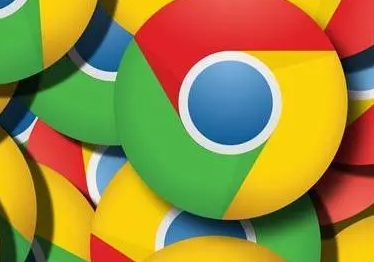谷歌浏览器访问网页验证码不显示怎么办?使用谷歌浏览器登录某些网页的时候需要输入图片验证码,这是为我们安全登录网页而采用的一个操作,那我们遇到了图片不显示的情况怎么办呢?谷歌浏览器遇到图片验证码不显示的问题很有可能是因为没有开启图片显示而造成的,下面小编总结了几个步骤解决谷歌浏览器不加载验证码图片问题的方法,一起来看看吧!

1、首先我们打开谷歌浏览器,在浏览器右上角点击由三个点组成的图标打开菜单窗口,在窗口中找到并点击“设置”选项。
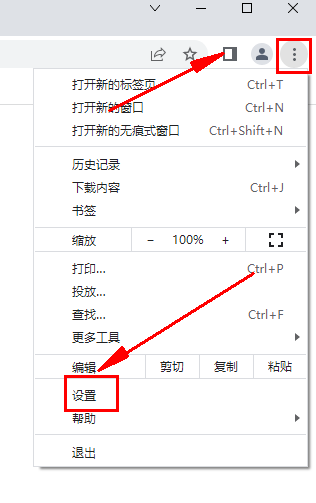
2、此时我们会进入谷歌浏览器的设置页面,在页面左侧的菜单栏中点击“隐私设置和安全性”选项。
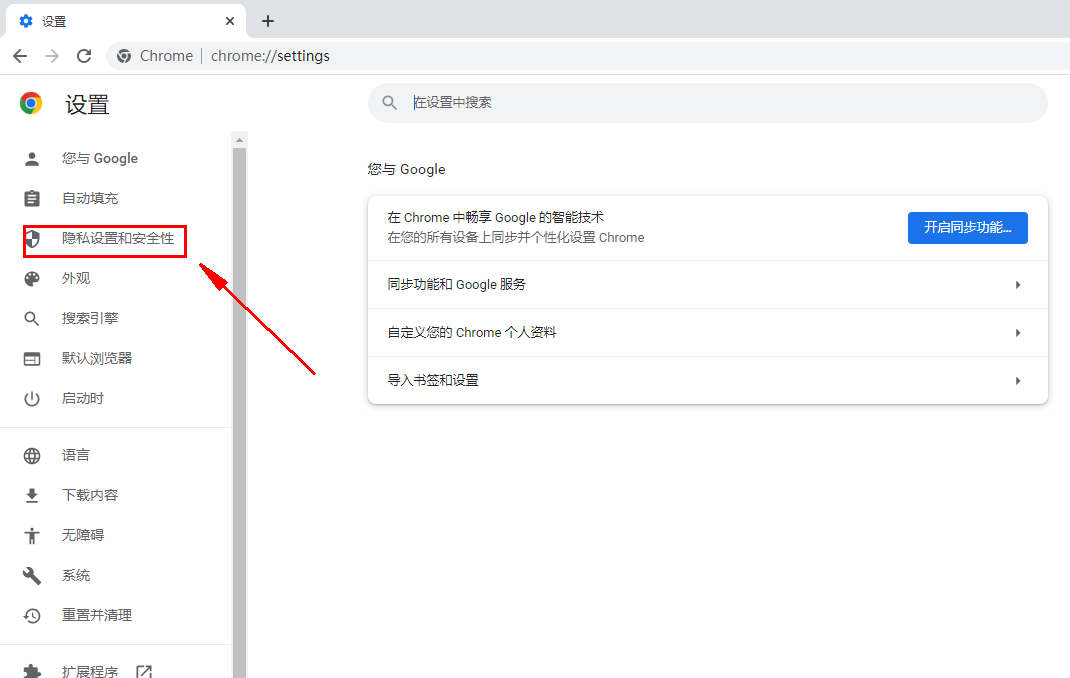
3、此时谷歌浏览器会自动定位到“隐私设置和安全性”设置项,点击下方的“网站设置”。
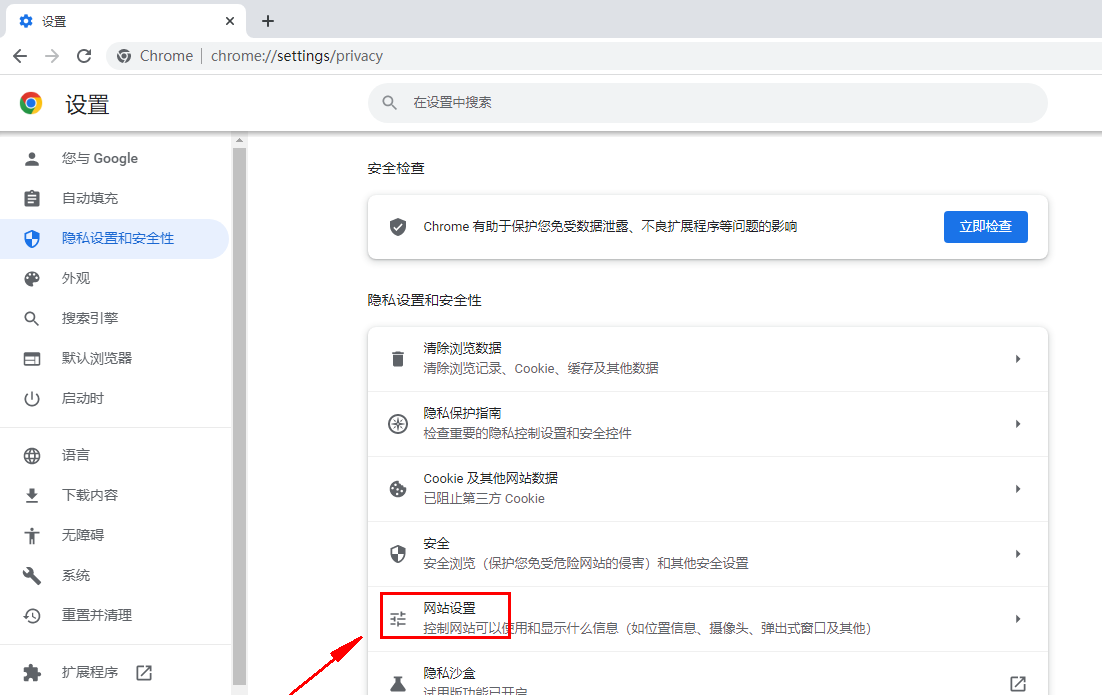
4、这时会进入网站设置页面中,在下面的列表中找到并点击“图片”这一项。
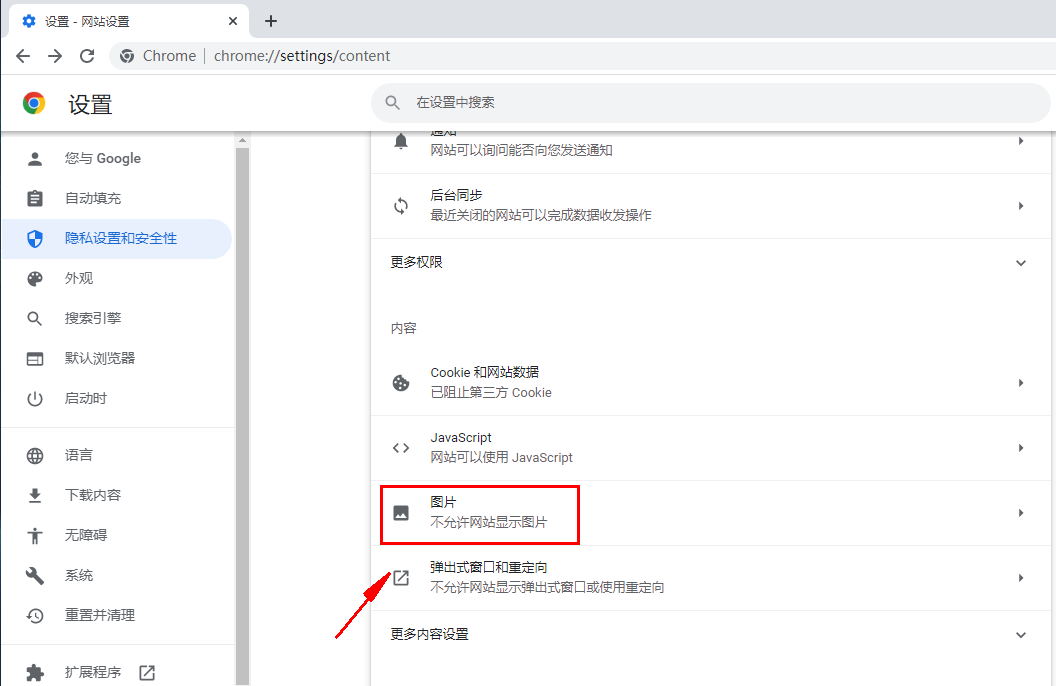
5、进入图片设置页面后应该可以看到当前的状态是“不显示任何图片”,点击右侧的开关将其修改为“显示全部”就可以了。
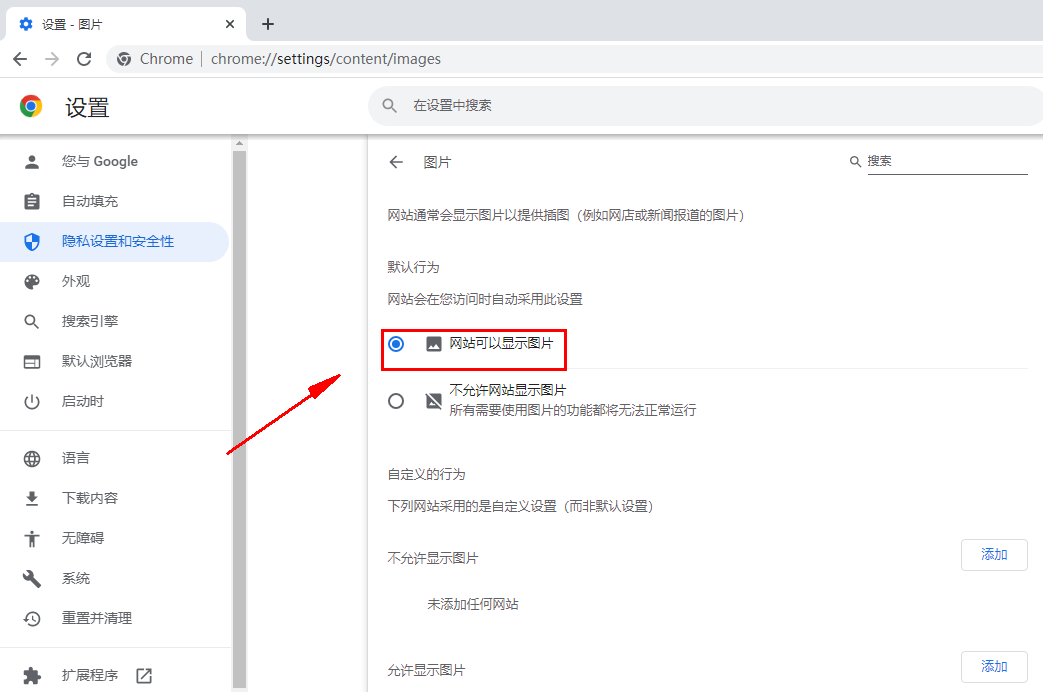
通过上面谷歌之家分享的【谷歌浏览器访问网页验证码不显示怎么办-几个步骤解决谷歌浏览器不加载验证码图片问题】的内容,希望能够顺利帮助大家解决谷歌浏览器验证码不显示问题。